📱 Notatki
This post is also available in:
![]() English
English ![]() 日本語
日本語 ![]() Русский
Русский ![]() Français
Français ![]() Español
Español ![]() Deutsch
Deutsch ![]() Nederlands
Nederlands ![]() Српски
Српски ![]() Українська
Українська ![]() Български
Български ![]() 简体中文
简体中文
Zapisuj pomysły i inspiracje w Notatkach, które są świetną pomocą badawczą. Wszystko bez zakłóceń przełączania aplikacji.
Wyświetlanie notatek
Aby wyświetlić notatki i zarządzać nimi:
-
- Otwórz
 panele z lewej strony dolnego paska narzędzi;
panele z lewej strony dolnego paska narzędzi; - Szybko przesuń w lewo do
 Notatek (między historią a pobraniami)lub naciśnij
Notatek (między historią a pobraniami)lub naciśnij  ikonę Notatki.
ikonę Notatki. - Naciśnij notatkę, aby wyświetlić pełną notatkę.
- Otwórz
Tworzenie nowej notatki
Aby utworzyć nową notatkę:
- Naciśnij przycisk
 Dodaj notatkę w prawym dolnym rogu;
Dodaj notatkę w prawym dolnym rogu; - Wprowadź tekst notatki;
- Naciśnij przycisk
 Gotowe w prawym górnym rogu, aby zapisać notatkę.
Gotowe w prawym górnym rogu, aby zapisać notatkę.
Tworzenie nowej notatki ze strony internetowej
Aby zanotować coś, co znalazłeś na stronie internetowej:
- Zaznacz tekst, który chcesz przekształcić w notatkę;
- W wyświetlonym menu wybierz polecenie Kopiuj do notatki.
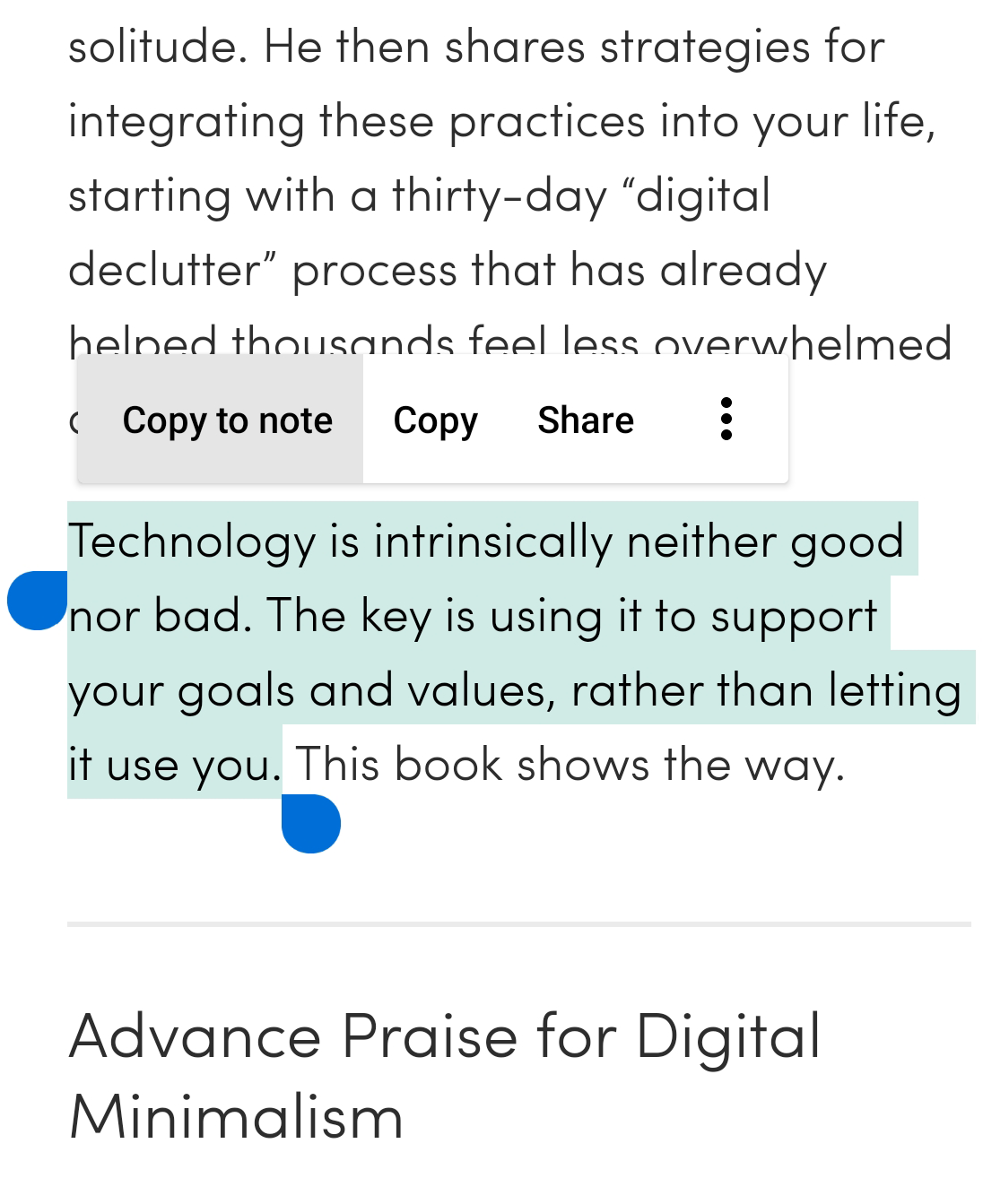
Notatka zostanie dodana do ostatnio oglądanego folderu.
Tworzenie nowego folderu Notatek
Aby utworzyć nowy folder dla notatek:
- Zaznacz notatkę lub notatki, które chcesz pogrupować pod folderem, i naciśnij przycisk
 Przenieś.
Przenieś. - Naciśnij Nowy folder.
- Nadaj folderowi nazwę i wybierz folder nadrzędny.
- Naciśnij
 Gotowe, aby utworzyć folder.
Gotowe, aby utworzyć folder.
Edytowanie notatek
Aby edytować notatkę:
- Naciśnij notatkę, którą chcesz edytować.
- Po zakończeniu naciśnij przycisk
 Gotowe w prawym górnym rogu, aby zapisać zmiany.
Gotowe w prawym górnym rogu, aby zapisać zmiany.
Przenoszenie notatek
Aby przenieść notatkę do innego folderu:
- Naciśnij dłużej notatki, które chcesz przenieść.
- Naciśnij
 przycisk Przenieś, aby wybrać istniejący folder lub utworzyć nowy.
przycisk Przenieś, aby wybrać istniejący folder lub utworzyć nowy.
Usuwanie notatek
Aby usunąć notatkę, otwórz notatkę i kliknij ![]() przycisk Usuń w prawym górnym rogu.
przycisk Usuń w prawym górnym rogu.
Aby usunąć wiele notatek jednocześnie:
- Naciśnij długo pierwszą notatkę, a następnie naciśnij inne notatki, które chcesz usunąć.
- Kliknij
 Usuń w prawym górnym rogu.
Usuń w prawym górnym rogu.
Dalsza lektura
Was this helpful?
Thanks for your feedback!